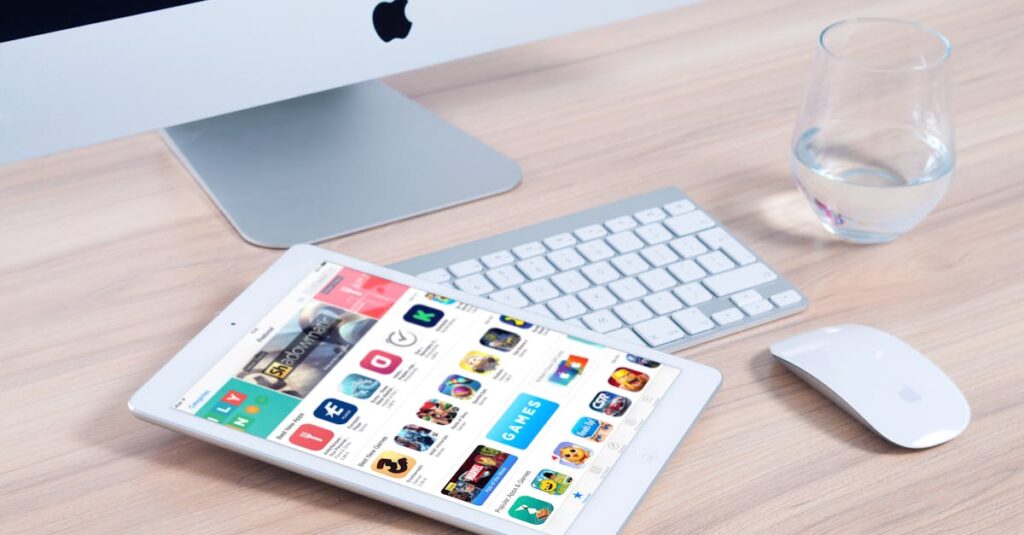Télécharger OpenOffice est devenu un réflexe pour de nombreux utilisateurs à la recherche d’une suite bureautique complète, gratuite et fiable. Depuis plusieurs années, cette suite versatile, développée sous l’égide de la Apache Software Foundation, constitue une alternative robuste à Microsoft Office en proposant un ensemble cohérent d’outils fonctionnels. En 2025, avec une communauté d’utilisateurs fidèle et des fonctionnalités éprouvées, OpenOffice garde sa place dans le paysage des solutions open source, tout en étant confrontée à la montée en puissance de concurrents comme LibreOffice et WPS Office.
Ce guide exhaustif explore les différentes facettes du téléchargement et de l’utilisation d’OpenOffice, en mettant en relief les performances, l’intégration dans les systèmes actuels, ainsi que les défis techniques rencontrés. Par ailleurs, il offre un panorama des alternatives disponibles, des conseils d’installation précis, et des pistes pour optimiser sa productivité avec cette suite. Tout professionnel ou utilisateur averti y trouvera matière à enrichir sa maîtrise de cet outil incontournable.
OpenOffice : une suite bureautique libre à télécharger pour toutes les plateformes
OpenOffice, développé initialement par Sun Microsystems puis acquis par Oracle avant d’être transféré à la Apache Software Foundation, est aujourd’hui une suite bureautique open source et gratuite. Compatible avec Windows, Linux et macOS, elle offre une palette complète : traitement de texte (Writer), tableur (Calc), outils de présentation (Impress), gestion de base de données (Base), dessin (Draw) et édition d’équations (Math).
Que ce soit sous Windows XP jusqu’à Windows 11, ou sous les distributions Linux comme Ubuntu, Fedora et Debian, OpenOffice s’installe aisément. Sur macOS, le support est assuré depuis la version 10.7 (Lion) et reste stable pour les architectures Intel, ce qui répond à la plupart des besoins des utilisateurs particuliers et professionnels. La présence d’une version portable facilite également son usage nomade sans installation complète.
- Compatibilité multiplateforme optimale grace à Java pour certains modules, notamment Base.
- Interopérabilité avec Microsoft Office : prise en charge des formats DOC, DOCX, XLS, XLSX, PPT, PPTX.
- Formats natifs ouverts ODT (texte), ODS (tableur), ODP (diaporama), garantissant pérennité et ouverture des documents.
- Possibilité d’exporter en PDF sans application tierce.
- Interface multilingue incluant une traduction complète en français.
Ces caractéristiques rendent OpenOffice accessible pour un large éventail d’utilisateurs, qu’ils soient étudiants, PME ou administrations souhaitant réduire les coûts logiciels tout en gardant une productivité efficace.
| Système d’exploitation | Version minimale | Formats supportés | Notes d’installation |
|---|---|---|---|
| Windows | XP et ultérieurs | DOC, DOCX, XLS, XLSX, PPT, PPTX, ODT, ODS, ODP | Version portable disponible, nécessite Java pour Base |
| Linux | Fedora, Ubuntu, Debian, autres | Format natif et Microsoft Office compatibles | Installation via paquet RPM ou DEB selon distribution |
| macOS | 10.7 (Lion) minimum | Formats Microsoft Office et OpenDocument | Compatible architecture Intel, version ARM en attente |

Procédure complète pour télécharger OpenOffice en toute sécurité
Télécharger OpenOffice ne se résume pas à récupérer un simple fichier exécutable. Il est primordial d’éviter les sources douteuses pour prévenir les malwares et garantir l’obtention de la dernière version officielle. La page officielle de la suite bureautique hébergée par Apache (https://www.openoffice.org/fr/download/) reste la référence incontournable.
Les étapes détaillées sont les suivantes :
- Visitez la page officielle de téléchargement OpenOffice par la Apache Software Foundation.
- Sélectionnez le système d’exploitation correspondant à votre machine (Windows, macOS, Linux).
- Choisissez la langue française pour avoir une interface intuitive et claire.
- Téléchargez le fichier d’installation (environ 150 Mo). Vérifiez la signature numérique si possible.
- En cas d’usage avancé, téléchargez également le package Java en provenance de sources recommandées pour activer Base et d’autres fonctionnalités Java.
- Suivez les instructions d’installation sans modifier les paramètres recommandés sauf besoins spécifiques.
- Après installation, lancez OpenOffice et effectuez la mise à jour automatique si proposée, ou consultez manuellement les mises à jour via le menu d’aide.
Il est estimé qu’en 2025, cette méthode garantit une utilisation optimisée et protège contre les menaces informatiques. Par ailleurs, pour les passionnés de virtualisation, l’installation d’OpenOffice sur une machine virtuelle via VirtualBox ou VMware peut constituer un environnement de test sécurisé avant déploiement.
- Préférer toujours les sources officielles pour le téléchargement.
- Vérifier que Java est bien installé et à jour si Base est utilisé.
- Éviter les versions modifiées non certifiées.
- Conserver les fichiers d’installation pour réinstallation ou dépannage.
- Utiliser des outils de sécurité informatique pour vérifier l’intégrité du fichier téléchargé.
| Étape | Recommandations | Ressources associées |
|---|---|---|
| Choix source | Utiliser le site officiel Apache OpenOffice | openoffice.org |
| Téléchargement | Privilégier les versions stables et vérifiées | Contrôle des signatures |
| Installation | Respecter les paramètres par défaut sauf besoin avancé | Consulter des guides externes et tutoriels vidéo |
| Mise à jour | Réaliser régulièrement | Menu d’aide OpenOffice |
OpenOffice face aux défis techniques actuels de la bureautique libre
À l’heure où les suites bureautiques ne cessent d’innover, la durabilité d’OpenOffice repose sur sa stabilité et son implantation historique. Néanmoins, son développement ralenti – peu de mises à jour majeures depuis 2011 – pose des questions sur sa capacité à suivre les exigences croissantes des utilisateurs et des entreprises.
Les principaux défis techniques identifiés sont :
- Intégration des technologies cloud : alors que des solutions comme Google Docs et Zoho Office proposent un travail collaboratif en temps réel, OpenOffice reste limité à une utilisation locale traditionnelle.
- Gestion des macros et scripts avancés : contrairement à LibreOffice ou Microsoft Office, l’exécution des macros est restreinte, ce qui peut poser problème aux utilisateurs avancés.
- Support des dernières normes de documents : bien que compatible avec les formats Microsoft Office jusqu’à un certain degré, il y a parfois des problèmes d’incompatibilité ou de perte de mise en forme sur des fichiers complexes.
- Modernisation de l’interface utilisateur : l’aspect visuel et ergonomique d’OpenOffice reste classique, rappelant les logiciels des années 2000, ce qui pourrait freiner l’adoption par les nouveaux utilisateurs habitués à des interfaces plus modernes et intuitives.
- Adaptation aux architectures matérielles récentes : support limité pour ARM et optimisation restreinte pour les processeurs modernes multicœurs.
Par rapport à ces défis, les professionnels recommandent plusieurs bonnes pratiques :
- Tester dès l’évaluation des besoins si les solutions alternatives telles que LibreOffice ou SoftMaker s’adaptent mieux.
- Conserver toujours une version stable à jour d’OpenOffice pour les tâches essentielles garantissant la compatibilité des formats.
- Utiliser des outils complémentaires pour la collaboration et le partage, comme Google Docs ou LibreOffice.
- Prioriser les scénarios d’utilisation nécessitant moins d’interactions cloud et macro avancées.
| Défis | Impact | Solutions recommandées |
|---|---|---|
| Manque de mises à jour majeures | Moins de fonctionnalités avancées | Complément avec LibreOffice |
| Absence de collaboration en ligne native | Limite la productivité en équipe | Utilisation de Google Docs et Zoho Office |
| Interface datée | Expérience utilisateur moins agréable | Mise à jour par des extensions tierces possible |
| Compatibilité matérielle | Installation sur environnements ARM limitée | Tester les alternatives comme SoftMaker |
Fonctionnalités principales et modules d’OpenOffice pour une productivité complète
OpenOffice embarque plusieurs modules intégrés, chacun couvrant un besoin bureautique classique :
- Writer : un traitement de texte offrant tous les outils nécessaires à la rédaction de documents simples ou complexes, avec support des styles, formats, et insertion d’éléments multimédias.
- Calc : tableur avec gestion des fonctions, filtres, tableaux croisés dynamiques, graphiques et prise en charge complète des onglets.
- Impress : outil de création de présentations interactives, avec animations et transitions, supportant les formats standards.
- Base : gestion de bases de données compatibles avec plusieurs formats, incluant des assistants de création et la possibilité d’importer des bases externes.
- Draw : éditeur graphique vectoriel permettant la réalisation de diagrammes, flyers, organigrammes et autres supports visuels.
- Math : éditeur d’équations mathématiques pour insérer des formules avancées dans les documents.
Chaque module bénéficie d’une interconnexion fluide et est pensé pour un usage transversal avec les formats ouverts privilégiés. Cette intégration procure une excellente cohérence pour un ensemble bureautique complet. Par exemple, un rapport réalisé sous Writer peut intégrer des graphiques créés dans Calc ou des schémas vectoriels conçus dans Draw.
| Module | Fonctions principales | Usage typique | Interopérabilité |
|---|---|---|---|
| Writer | Traitement de texte, styles, correction orthographique, insertion images | Rédaction de courriers, rapports, CV | DOC/DOCX, ODT, PDF |
| Calc | Formules, tableaux, graphiques, filtres, onglets | Analyse de données, budgets, statistiques | XLS/XLSX, ODS |
| Impress | Présentations, animations, transitions | Diaporamas professionnels, formations | PPT/PPTX, ODP |
| Base | Gestion tables, requêtes, relations, import/export bases externes | Gestion de stock, CRM simple | MDB, ODB |
| Draw | Dessin vectoriel, mise en page, création visuelle | Supports marketing, organigrammes | SVG, PNG, JPG |
| Math | Édition formules mathématiques | Articles scientifiques, manuels | MathML |
Pour approfondir l’usage de ces modules, des ressources disponibles sur les sites comme dmesg.fr permettent un apprentissage progressif et pragmatique.

Comparaison détaillée entre OpenOffice et ses alternatives concurrentes en 2025
Le marché des suites bureautiques libres a évolué, avec des options multiples offrant diverses fonctionnalités et degrés de supports techniques. OpenOffice fait face à une concurrence importante notamment de :
- LibreOffice, dérivé direct d’OpenOffice, avec un développement plus actif, une meilleure compatibilité et des mises à jour fréquentes.
- WPS Office, orienté vers une interface utilisateur très proche de Microsoft Office, avec une meilleure intégration de certaines fonctions avancées.
- SoftMaker et Calligra Suite, suites alternatives sur Linux et Windows offrant des fonctionnalités spécifiques notamment en gestion de documents complexes.
- Google Docs, solution cloud très répandue pour la collaboration en temps réel et l’accessibilité universelle.
- Zoho Office et OnlyOffice, qui offrent des environnements collaboratifs robustes et des intégrations poussées avec des plateformes tierces.
Le tableau suivant synthétise les principaux critères comparatifs :
| Suite bureautique | Licence | Mises à jour | Interopérabilité Microsoft Office | Collaboration cloud | Support multiplateforme | Fonctionnalités avancées |
|---|---|---|---|---|---|---|
| OpenOffice | Open Source, gratuite | Principale maintenance annuelle | Bonne, parfois limitée sur formats récents | Non native | Windows, Linux, macOS | Basique, stabilité |
| LibreOffice | Open Source, gratuite | Major release tous les 6 mois | Excellente, large compatibilité | Extensions disponibles | Windows, Linux, macOS | Très complète |
| WPS Office | Gratuite avec options payantes | Régulière | Excellente | Nativement intégrée | Principalement Windows, Android, iOS | Interface moderne, fonctionnalités pro |
| SoftMaker | Commerciale et gratuite (version limitée) | Fréquente | Bonne | Partielle | Windows, Linux, macOS | Orientée productivité |
| Calligra Suite | Open Source | Assez régulière | Modérée | Limitée | Linux, Windows (partiel) | Usage créatif |
| Google Docs | Gratuite, cloud | Automatique | Bonne | Native, collaboration en temps réel | Accessible via navigateur web, mobiles | Collaboration, cloud |
| Zoho Office | Freemium | Automatique | Bonne | Native, collaboration | Cloud et apps mobiles | Outils de gestion intégrés |
| OnlyOffice | Open Source + commercial | Régulière | Excellente | Native, intégration cloud | Multi-plateforme | Avec focus collaboration |
Cette variété pousse les utilisateurs à bien étudier leurs besoins spécifiques en matière de compatibilité, collaboration et performance avant de choisir une suite bureautique. OpenOffice reste une solution fiable mais pour ceux qui recherchent plus de modernité, LibreOffice ou des solutions cloud sont plus adaptés.
Surfing the detailed installation tutorial helps apprehend the setup intricacies and additional configurations for plugins or language packs.
Bonnes pratiques pour intégrer OpenOffice dans un environnement professionnel moderne
Pour les entreprises souhaitant adopter OpenOffice en 2025, l’intégration efficace demande une préparation minutieuse et la prise en compte des contraintes techniques et humaines. La flexibilité d’OpenOffice permet son emploi sur des postes variés, mais certains ajustements sont nécessaires pour maximiser l’adoption et la productivité.
Voici les actions recommandées :
- Évaluation préalable des besoins : identifier clairement les usages principaux, compatibilités avec systèmes existants et les formats utilisés quotidiennement.
- Formation des utilisateurs : sessions orientées sur l’interface et les fonctions principales, tirant parti des nombreuses ressources disponibles en ligne.
- Soutien technique adapté : prévoir un support interne pour gérer les bugs, mises à jour et problèmes de compatibilité ponctuels.
- Gestion des mises à jour : planifier les installations pour éviter les interruptions dans le workflow.
- Interopérabilité : intégrer des outils complémentaires comme LibreOffice ou Google Docs pour couvrir des cas d’usage avancés.
Ces pratiques garantissent une expérience fluide et une adoption réussie, même dans des structures comptant plusieurs centaines d’utilisateurs. Pour simplifier le déploiement, les administrateurs système disposent de scripts automatisés et de guides spécifiques, disponibles notamment sous forme d’images ISO pour les systèmes d’exploitation Windows (télécharger ISO Windows 7, par exemple) dans des environnements virtualisés.
| Étape d’intégration | Bonnes pratiques | Outils et ressources |
|---|---|---|
| Planification | Audits des besoins, compatibilité | Études d’usage, retour d’expérience |
| Formation | Modules spécifiques, tutoriels | Supports vidéo, manuels, articles en ligne |
| Maintenance | Gestion centralisée des mises à jour | Outils d’automatisation, accompagnement interne |
| Interopérabilité | Complémentarité avec autres suites bureautiques | Google Docs, LibreOffice, OnlyOffice |
Personnalisation et extensions pour étendre les capacités d’OpenOffice
En 2025, OpenOffice propose un écosystème d’extensions et de modules complémentaires permettant une adaptation aux besoins spécifiques et une optimisation des workflows. Même si ces fonctionnalités sont plus limitées comparées à LibreOffice, elles offrent tout de même des solutions intéressantes.
Pour booster les performances ou ajouter de la valeur, voici des extensions populaires :
- Correcteurs orthographiques et grammaticaux : amélioration notable par rapport au correcteur interne natif.
- Modèles de documents : modèles professionnels et personnalisables pour rapports, lettres, factures.
- Assistant de publipostage avancé : Facilite la gestion des envois en masse personnalisés.
- Gestion avancée des formats PDF : insertion de signets, protection par mot de passe.
- Plugins d’import-export : extensions pour une meilleure interopérabilité avec les formats Microsoft Office récents.
L’installation passe par le gestionnaire d’extensions intégré, accessible via le menu « Outils », permettant une recherche et une installation simples. Il est fortement conseillé de mettre à jour régulièrement ces extensions pour garantir la sécurité et la compatibilité avec la suite.
| Extension | Utilité | Bénéfices |
|---|---|---|
| Dictionnaires supplémentaires | Orthographe, grammaire | Amélioration de la qualité des documents |
| Templates personnalisés | Modèles de documents professionnels | Gain de temps et homogénéité |
| Assistant publipostage | Gestion des envois groupés | Facilite le mailing marketing |
| PDF avancé | Manipulations PDF | Meilleure présentation et sécurité |
| Import-export MS Office | Interopérabilité augmentée | Meilleure compatibilité avec clients externes |
Ces ajouts représentent une solution efficace pour les utilisateurs souhaitant personnaliser leur suite sans recourir à un changement complet vers d’autres logiciels plus lourds ou coûteux.
Cette vidéo détaille l’installation et l’usage des extensions les plus pertinentes pour étendre OpenOffice selon les besoins.
Les alternatives gratuites à OpenOffice à considérer en 2025
Bien qu’OpenOffice reste une suite fiable, le dynamisme de l’écosystème open source et les avancées technologiques suggèrent d’examiner aussi d’autres options selon les usages et attentes :
- LibreOffice : successeur évolutif d’OpenOffice, bénéficiant d’un calendrier de mises à jour rapide et régulier, avec de nombreuses extensions.
- Google Docs : idéal pour le travail collaboratif en ligne avec un accès universel par navigateur et intégration cloud.
- WPS Office : une alternative gratuite avec interface intuitive proche de Microsoft Office et prise en charge des formats variés.
- SoftMaker FreeOffice : une suite bureautique prête à l’emploi, particulièrement performante sur Windows et Linux.
- Calligra Suite : une suite originale focalisée sur la productivité créative et adaptée à Linux.
- OnlyOffice : combinant open source et solutions cloud, idéale pour la gestion documentaire en entreprise.
Le choix entre ces suites dépend largement des critères comme :
- Besoin d’un accès cloud natif ou local.
- Compatibilité avec les formats Microsoft Office.
- Fréquence des mises à jour et sécurité.
- Fonctionnalités avancées requises (collaboration, scripting, gestion de bases).
- Budget disponible et politique open source.
| Suite | Type d’utilisation | Points forts | Limites |
|---|---|---|---|
| OpenOffice | Usage local, bureautique classique | Stable, open source, gratuit | Mise à jour peu fréquente |
| LibreOffice | Usage local ou tutoriel avancé | Mises à jour régulières, forte communauté | Interface un peu vieillissante |
| Google Docs | Collaboration en ligne | Accessibilité, travail collectif | Dépendance à la connexion internet |
| WPS Office | Interface moderne, polyvalente | Fonctionnalités avancées, mobile | Version gratuite limitée |
| SoftMaker | Performance, stabilité | Optimisé pour Windows/Linux | Fonctions pro payantes |
| Calligra Suite | Utilisateur créatif sous Linux | Très bonne intégration Linux | Support Windows partiel |
| OnlyOffice | Entreprise, gestion documentaire | Collaboration + open source | Moins populaire que LibreOffice |
FAQ sur le téléchargement et l’utilisation d’OpenOffice
- Comment télécharger OpenOffice en français et quelle version choisir ?
Il est recommandé de se rendre sur le site officiel openoffice.org et de sélectionner la version adaptée à votre système d’exploitation. La version la plus récente est toujours préférable pour des raisons de sécurité et de compatibilité. - OpenOffice est-il compatible avec les formats Microsoft Office récents comme DOCX ou XLSX ?
Oui, OpenOffice prend en charge ces formats, mais l’import/export n’est pas toujours parfait pour les fichiers très complexes. Pour une meilleure expérience avec ces formats, LibreOffice est conseillé. - Peut-on utiliser OpenOffice sur Mac et Linux ?
Absolument, OpenOffice est compatible avec macOS (à partir de 10.7) et la plupart des distributions Linux majeures comme Ubuntu, Debian ou Fedora. - Comment sécuriser le téléchargement d’OpenOffice ?
Téléchargez toujours depuis le site officiel d’Apache OpenOffice et vérifiez, si possible, la signature numérique. Utilisez un antivirus à jour durant le téléchargement et l’installation pour éviter tout risque. - Quelle alternative gratuite recommander pour un usage professionnel plus avancé ?
LibreOffice est la meilleure alternative grâce à sa fréquence de mises à jour, ses extensions et sa meilleure prise en charge des formats. Pour des besoins cloud collaboratifs, Google Docs ou OnlyOffice sont utiles.